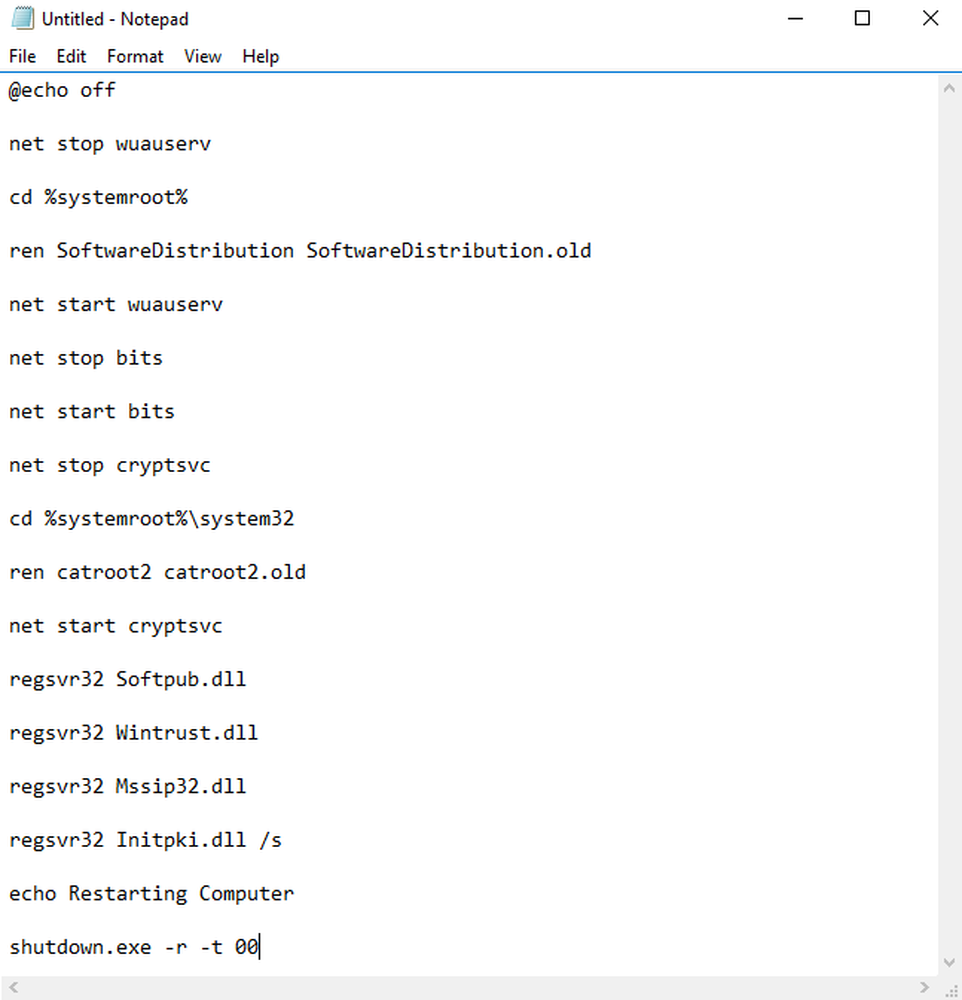Ein unerwarteter Fehler hindert Sie daran, die Datei zu löschen

Die Dateien sind offline verfügbar Windows sind verfügbar mit Client Side Caching (CSC) Cache und Datenbank. Der Cache hilft Windows Synchronisierung der Dateien mit dem externen Server. Falls diese Datenbank beschädigt ist, verfügt sie über eine integrierte Fähigkeit, sich selbst neu zu starten. Wenn jedoch Komponenten beschädigt werden, kann es beim Löschen einiger Dateien zu Konsequenzen kommen.
Kürzlich sind wir auf ein Problem gestoßen, bei dem beim Löschen von Dateien auf einem Windows 8.1-Computer der folgende Fehler aufgetreten ist:
Ein unerwarteter Fehler hindert Sie daran, die Datei zu löschen. Wenn Sie diesen Fehler weiterhin erhalten, können Sie den Fehlercode verwenden, um bei diesem Problem nach Hilfe zu suchen. Fehler 0x800710FE: Diese Datei ist derzeit nicht für die Verwendung auf diesem Computer verfügbar.
Die Fehlercode-Suche gibt uns den Hinweis, dass der Cache für Offlinedateien beschädigt ist, und wir sollten ihn reparieren oder löschen, um dieses Problem zu lösen. Da Sie auch ein Opfer dieses Problems sind, können Sie es beheben:
Ein unerwarteter Fehler hindert Sie daran, die Datei zu löschen
1. Öffnen Sie die Systemsteuerung, und navigieren Sie zu Alle Elemente der Systemsteuerung> Synchronisierungscenter> Offline-Dateien verwalten. In dem Offline-Dateien Fenster unten, wechseln Sie zu Festplattennutzung Tab und drücken Sie Löschen Sie temporäre Dateien Taste.

Sie können jetzt den Status des Problems überprüfen. Wenn es jetzt behoben ist, können Sie loslegen. Wenn das Problem weiterhin besteht, versuchen Sie die nächsten Schritte.
Haftungsausschluss: Die weiteren Schritte umfassen die Manipulation der Registrierung. Fehler beim Bearbeiten der Registrierung können sich negativ auf Ihr System auswirken. Seien Sie daher beim Bearbeiten der Registrierungseinträge vorsichtig und erstellen Sie zunächst einen Systemwiederherstellungspunkt.
2. Drücken Sie Windows-Taste + R Kombination, Typ Put Regedit im Lauf Dialogfeld und drücken Sie Eingeben die öffnen Registierungseditor.
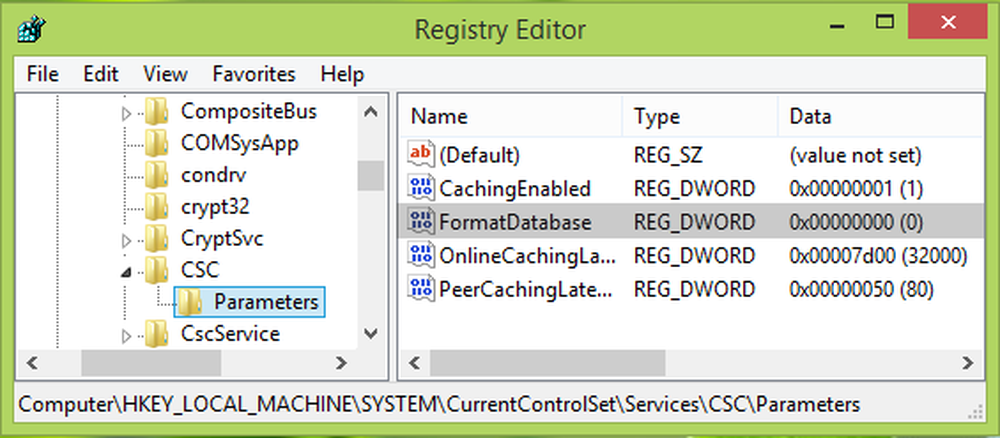
3. Im linken Bereich von Registierungseditor, navigiere zu dem folgenden Schlüssel:
HKEY_LOCAL_MACHINE \ SYSTEM \ CurrentControlSet \ Services \ CSC \ Parameters
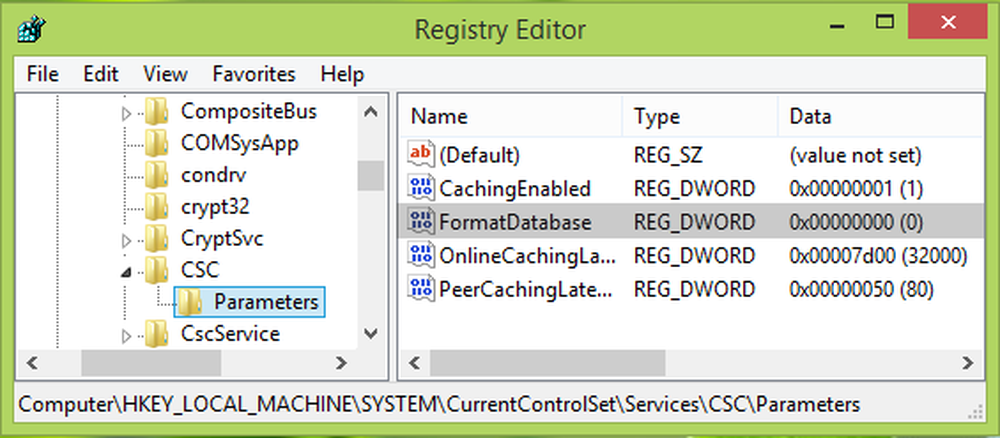
4. Klicken Sie im rechten Bereich des oben angezeigten Fensters mit der rechten Maustaste und wählen Sie aus Neu -> DWORD-Wert. Benennen Sie das neu erstellte DWORD wie FormatDatabase und doppelklicken Sie darauf, um dies zu erhalten:

5. Zum Schluss im DWORD-Wert bearbeiten Stellen Sie das Feld ein Messwert zu 1 und klicken Sie auf OK. Schließen Registierungseditor und starten Sie Ihr System neu, um dieses Problem zu beheben.
Hoffe das hilft dir. Viel Glück!
Lesen Sie diesen Beitrag, wenn Sie eine Fehlermeldung erhalten. Wenn Sie versuchen, eine Datei auf einer lokalen Festplatte Ihres Windows-Computers zu speichern, sind keine weiteren Dateien vorhanden.